win10连手机热点不能上网 WIN10共享WIFI热点后手机无法上网的解决方案
win10连手机热点不能上网,近年来随着智能手机的普及和移动互联网的迅猛发展,人们越来越依赖于手机上网,有时我们在使用WIN10共享WIFI热点后,却发现手机无法正常上网的情况。这给我们的生活带来了一定的不便。为了解决这个问题,我们需要寻找一种有效的解决方案。本文将介绍一些解决WIN10共享WIFI热点后手机无法上网问题的方法,帮助大家轻松解决这一困扰。
操作方法:
1.在Win10系统中(版本号1709),点击信息通知栏。再点击“移动热点”,来打开WIFI移动热点信号,如下图:
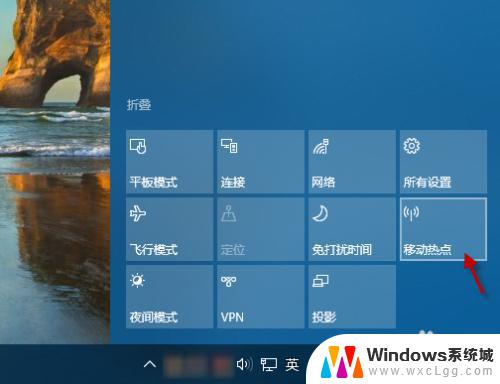
2.在系统WIFI或通知栏,显示打开的移动热名称以及连接的数量,如下图:
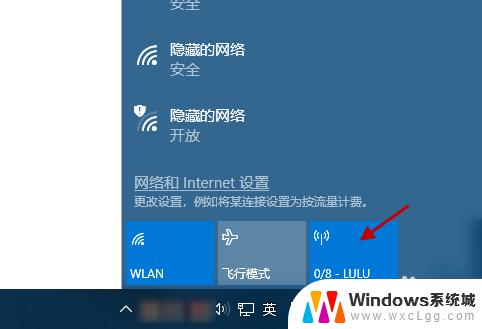
3.打开手机WIFI设置,搜索并连接在WIN10中所设置的移动热点名称;此时,该WIFI移动热点一直显示“正在获取IP地址…”。而无法连接上WIFI,如下图:
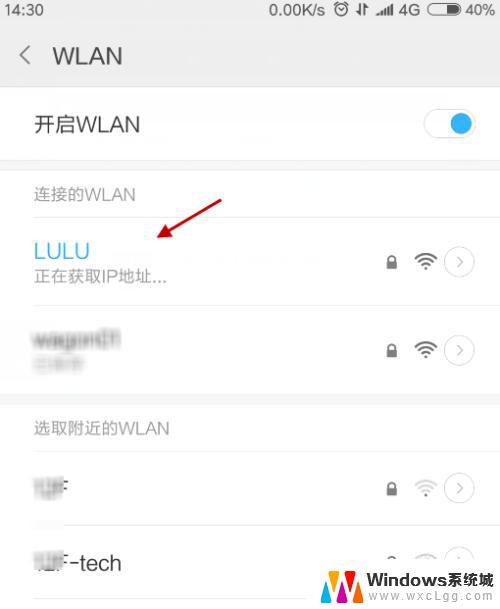
4.在WIN10系统中,关闭移动热点,并打开以太网络适配器设置,如下图:
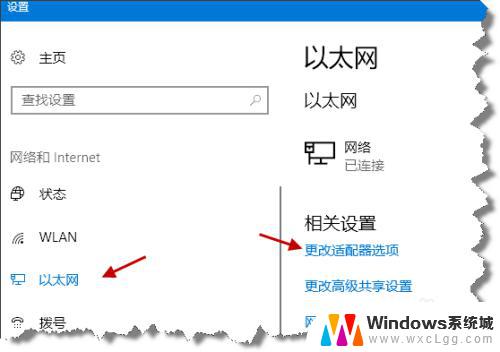
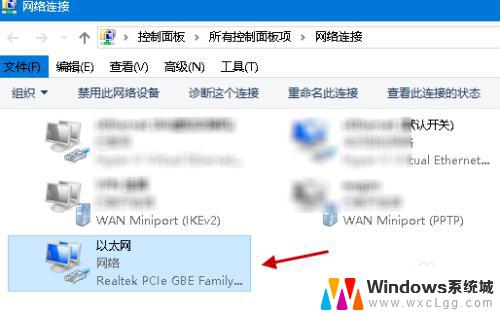
5.右键WIN10的"以太网"网线连接,点击属性。进入共享设置,任意选择一个家庭网络连接,再点击“确定”退出;然后,再次进入共享设置,去掉勾选的“连接共享”选项,并“确定”退出。如下图所示:
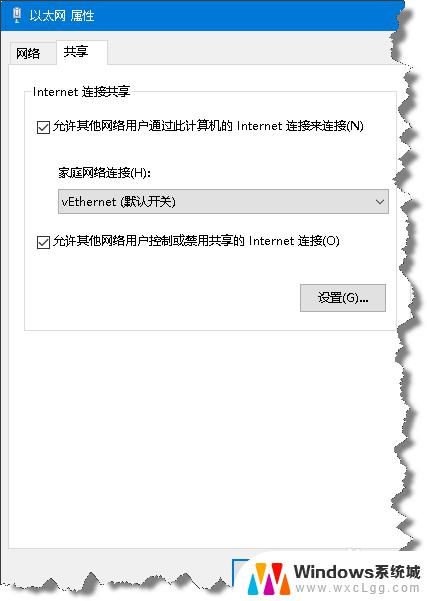
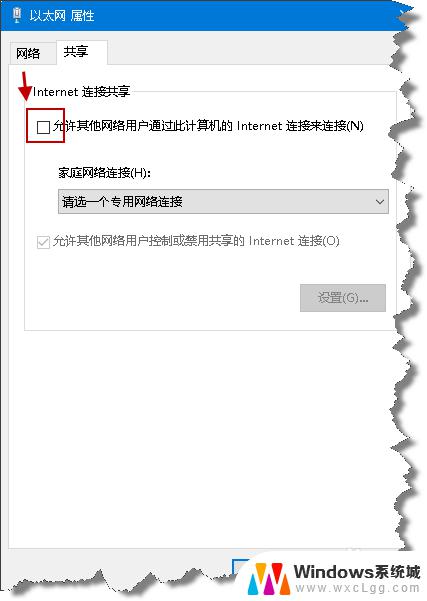
6.在WIN10系统中,再次点击打开“移动热点”;然后,在手机中搜索并连接所设置的移动热点名称,则立即可以连接上了,如下图所示:
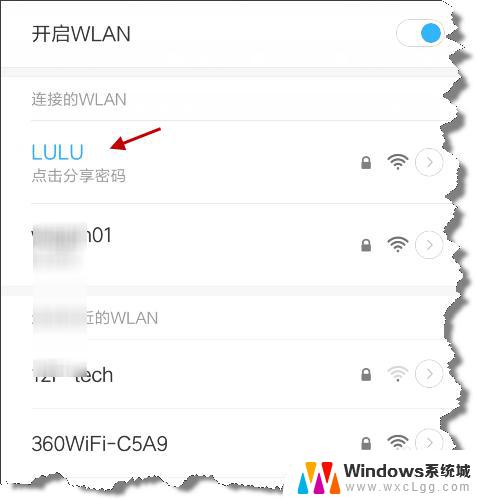
7.此时,在WIN10系统的通知栏中,移动热点显示已连接的数量为1,如下图:

以上是win10手机热点无法上网的解决方法,如果您有不懂的地方,可以按照小编的方法进行操作,希望本文能够帮助到您。
win10连手机热点不能上网 WIN10共享WIFI热点后手机无法上网的解决方案相关教程
-
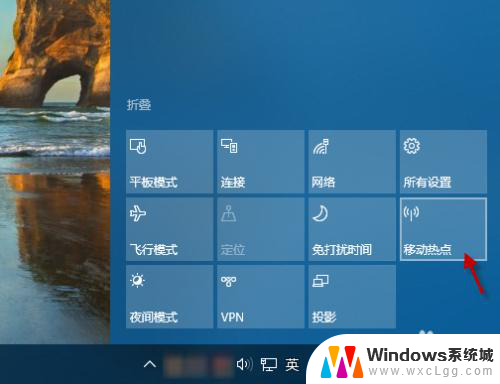 为什么手机连接不上热点 WIN10共享WIFI热点手机无法连接解决方法
为什么手机连接不上热点 WIN10共享WIFI热点手机无法连接解决方法2023-12-28
-
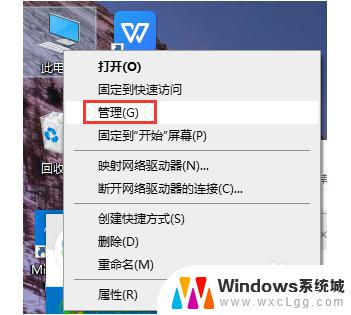 win10怎么连手机热点上网 win10电脑如何通过USB连接手机热点
win10怎么连手机热点上网 win10电脑如何通过USB连接手机热点2023-10-05
-
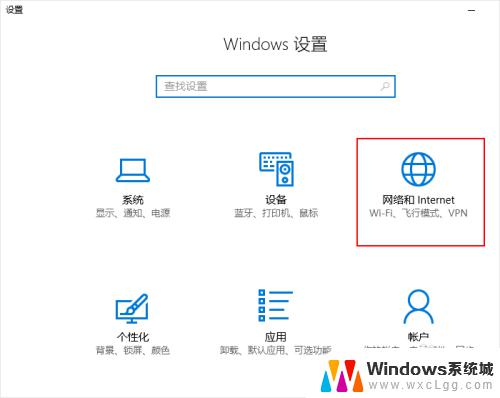 win10怎么开启wifi热点 win10如何设置电脑热点共享wifi
win10怎么开启wifi热点 win10如何设置电脑热点共享wifi2023-10-09
-
 如何连接热点共享移动网络 win10电脑如何设置移动热点共享网络
如何连接热点共享移动网络 win10电脑如何设置移动热点共享网络2024-02-08
-
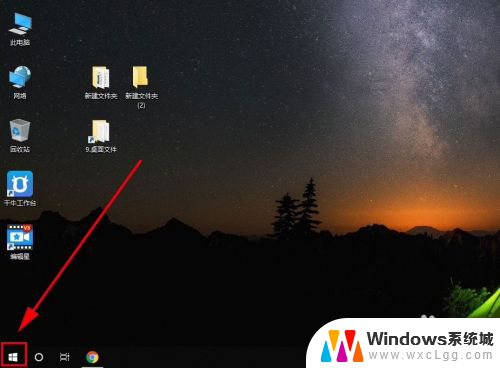 windows10共享wifi热点 win10电脑怎么设置成wifi共享热点
windows10共享wifi热点 win10电脑怎么设置成wifi共享热点2024-08-29
-
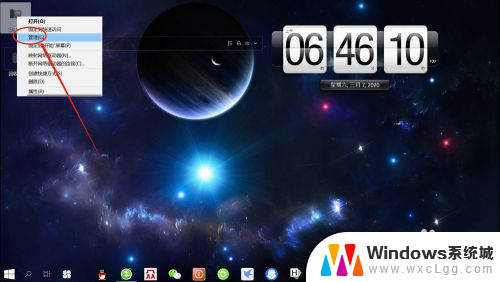 电脑开启不了移动热点 Win10设置移动热点无法保存怎么解决
电脑开启不了移动热点 Win10设置移动热点无法保存怎么解决2024-06-17
- 电脑连接手机热点usb win10电脑如何利用手机热点进行USB连接
- win10开无线热点 win10设置wifi热点名称
- win10连接wifi但是不能上网 win10连接wifi后无法正常上网的处理方法
- win10连接上网络了但不能上网 Win10提示已连接但无法访问互联网解决方案
- win10怎么更改子网掩码 Win10更改子网掩码步骤
- 声卡为啥没有声音 win10声卡驱动正常但无法播放声音怎么办
- win10 开机转圈圈 Win10开机一直转圈圈无法启动系统怎么办
- u盘做了系统盘以后怎么恢复 如何将win10系统U盘变回普通U盘
- 为什么机箱前面的耳机插孔没声音 Win10机箱前置耳机插孔无声音解决方法
- windows10桌面图标变白了怎么办 Win10桌面图标变成白色了怎么解决
win10系统教程推荐
- 1 win10需要重新激活怎么办 Windows10过期需要重新激活步骤
- 2 怎么把word图标放到桌面上 Win10如何将Microsoft Word添加到桌面
- 3 win10系统耳机没声音是什么原因 电脑耳机插入没有声音怎么办
- 4 win10怎么透明化任务栏 win10任务栏透明效果怎么调整
- 5 如何使用管理员身份运行cmd Win10管理员身份运行CMD命令提示符的方法
- 6 笔记本电脑连接2个显示器 Win10电脑如何分屏到两个显示器
- 7 window10怎么删除账户密码 Windows10删除管理员账户
- 8 window10下载游戏 笔记本怎么玩游戏
- 9 电脑扬声器不能调节音量大小 Win10系统音量调节功能无法使用
- 10 怎么去掉桌面上的图标 Windows10怎么删除桌面图标